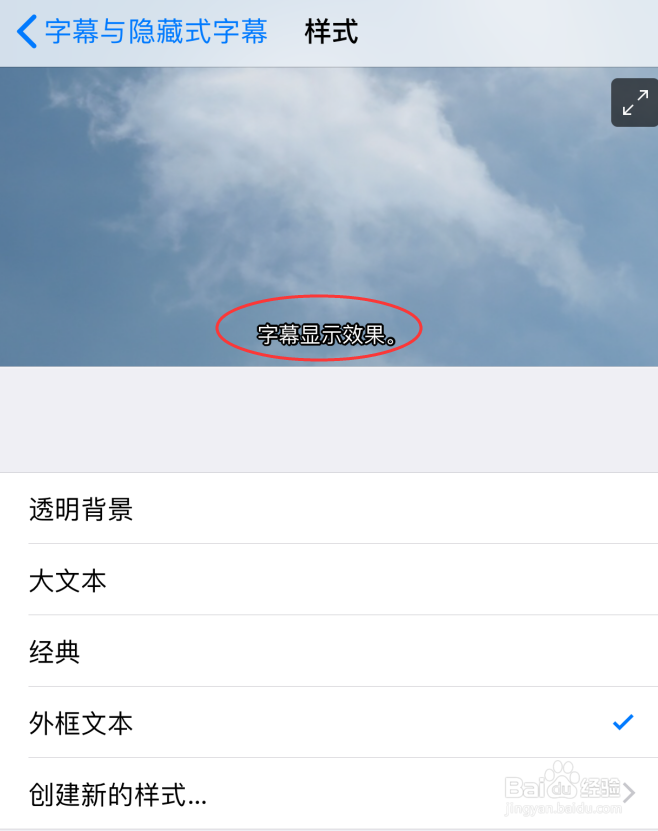苹果iPhone手机怎样设置黑色描边隐藏式字幕
我们看电影的时候,电影字幕一般都是白色底加上黑色描边的效果,那么,苹果iPhone手机怎样设置黑色描边隐藏式字幕?

工具/原料
手机版本:苹果iPhone 8
系统版本:iOS 12.4
苹果iPhone手机怎样设置黑色描边隐藏式字幕?
1、我们在苹果手机上点击打开设置图标

2、在打开的设置页面中,点击打开通用选项
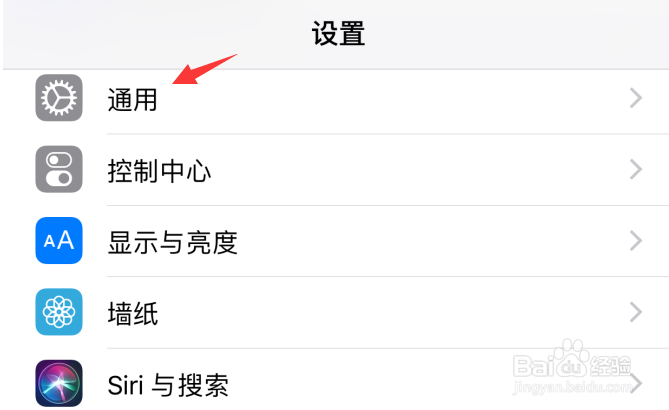
3、在打开的通用设置页面中,点击打开辅助功能
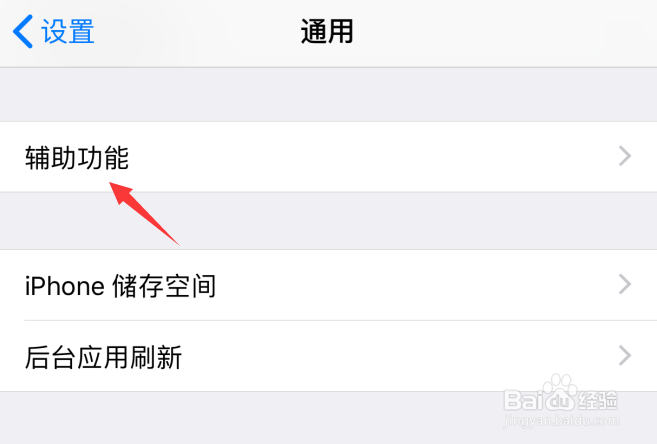
4、这时,点击打开箭头所指的字幕与隐藏式字幕选项
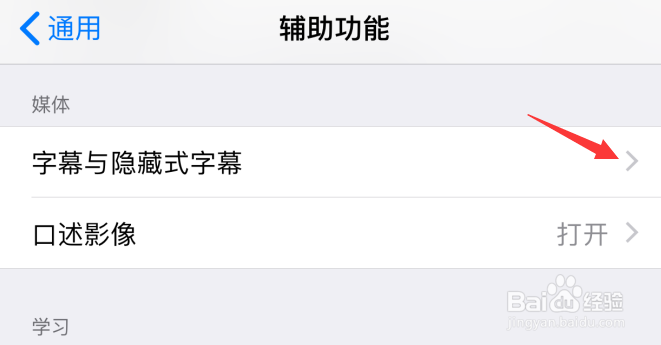
5、在打开的页面中,点击打开样式选项
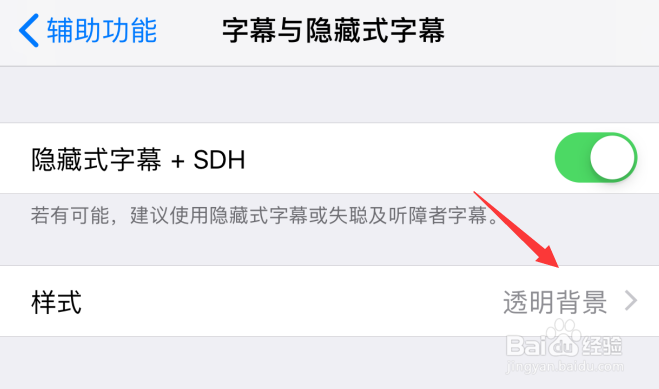
6、在打开的页面中,点击外框文本
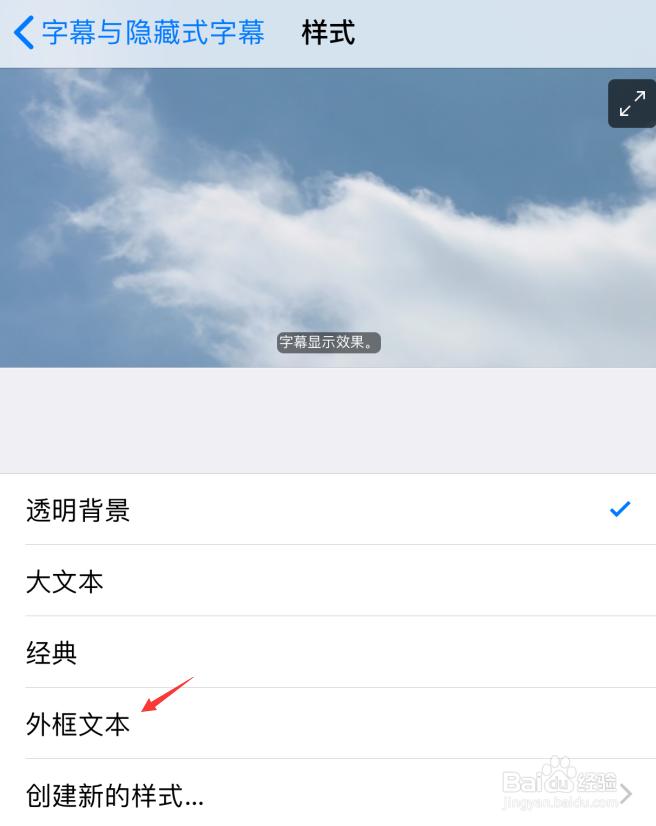
7、这样,我们的iPhone手机以后的字幕以及隐藏式字幕都将变成了黑色描边效果